教你怎样制作思维导图
绘制思维导图的七个步骤简介

绘制思维导图的七个步骤简介思维导图是一种将思维过程以图形形式展示的方法,它能够帮助我们整理和呈现思维中的关系和联系,使得思维更加清晰和有条理。
下面将介绍绘制思维导图的七个步骤,希望能帮助大家更好地运用思维导图进行学习和工作。
步骤一:选择中心主题思维导图的中心主题是整个思维导图的核心,它是思维导图的起始点也是结构的基础。
在选择中心主题时,我们应该选择一个简洁明了的主题词或短语,并在思维导图的中心位置写下。
步骤二:添加分支主题分支主题是对中心主题的延伸和具体化,它是我们在思维导图中呈现关联思想的主要方式。
我们可以从中心主题出发,沿着不同的方向添加分支主题,每一个分支主题都应该有明确的关联和共同点。
步骤三:使用关键词和关联线关键词是在思维导图中使用的核心词汇,它能够帮助我们快速回想起相关的知识或想法。
在添加分支主题时,我们可以使用关键词来代表每个主题,使得导图更加简洁明了。
另外,我们还可以使用关联线来连接不同的分支主题,表示它们之间的关系和联系。
步骤四:适当运用颜色和图形为了增加思维导图的可读性和美观度,我们可以适当地运用颜色和图形进行标记和区分。
可以使用不同的颜色来表示不同的主题或重点内容,使用不同的图形来表示不同的属性或类别。
这可以帮助我们更好地理解和记忆思维导图中的信息。
步骤五:增加详细信息思维导图不仅仅是一个简单的关系图,它也可以是对主题的详细展开和说明。
我们可以在每个分支主题下继续添加相关的细节和思考,这有助于我们对知识的深入理解和思考。
同时,这也可以使得思维导图更加完整和全面。
步骤六:不断完善和修改绘制思维导图并不是一次性完成的过程,我们应该不断地完善和修改思维导图,使得它能够更好地反映我们的思维和理解。
在学习和工作过程中,我们可能会发现一些新的想法或关联,这时候可以随时在思维导图中进行添加和修改。
步骤七:反复复习和应用思维导图的绘制只是一个开始,更重要的是我们能够反复查看和应用思维导图中的内容。
如何使用PPT制作思维导图

如何使用PPT制作思维导图在当今信息爆炸的时代,有效整理和展示信息变得至关重要。
思维导图作为一种视觉化的工具,能够帮助我们更清晰地组织思维,理清逻辑,提高工作效率。
而借助PowerPoint这一常用的演示工具,制作思维导图变得更加简便和直观。
下面,让我们一起探讨如何巧妙地运用PPT来打造精美的思维导图吧!1.选择合适的布局和主题在制作思维导图时,选择合适的布局和主题是至关重要的。
PPT提供了各种布局选项和主题模板,可以根据需求选择最符合内容的样式。
清晰简洁的布局和美观的主题能够让思维导图更具吸引力和易读性。
2.利用形状和连接线条PPT中丰富的形状工具和连接线条功能可以帮助我们构建清晰的思维导图结构。
通过添加各种形状表示不同的概念,再利用连接线条将它们有机地连接在一起,可以使思维导图更加直观和易懂。
3.添加关键词和图片在思维导图中,关键词扮演着核心角色。
通过在PPT中加粗、突出显示关键词,可以让观众快速抓住重点。
插入相关图片和图标也能够丰富思维导图的内容,使其更加生动有趣。
4.使用动画效果突出重点PPT提供了丰富的动画效果,可以使思维导图更生动。
在展示思维导图时,适当添加动画效果能够吸引观众的注意力,突出重点,让信息更易于被理解和记忆。
5.导出和分享思维导图制作完成后,将思维导图导出为图片或PDF格式,便于在不同平台上分享和展示。
也可以将PPT文件直接分享给他人,让更多人受益于你精心制作的思维导图。
通过以上几点小技巧,相信你已经掌握了如何运用PPT制作精美的思维导图。
无论是工作学习还是个人整理,都可以从中受益。
赶紧动手尝试吧!最终目标是让你的思维导图既清晰明了又具有美感,让观者一目了然。
愿你在使用PPT制作思维导图的过程中获得愉悦和成就感!。
怎样进行思维导图绘制

怎样进行思维导图绘制思维导图是一种利用图形进行思维外化的工具,它采用分支结构来组织和表达信息。
这里分享绘制思维导图的几点技巧: 首先,确定中心主题。
要想清晰地表达思想,就需要确定思维导图的中心主题。
中心主题应该具体而明确,它代表了要呈现的主要思想或要解决的主要问题。
确定中心主题是绘制思维导图的第一步,要在开始之前仔细斟酌。
其次,用关键词表示主要信息。
在确定中心主题后,要识别其包含的主要信息或要点。
这些要点应表示为关键词或关键短语。
关键词应简约而准确,尽量避免完整的句子。
这些关键词就是中心主题向外分枝的起点。
再次,分别建立分支。
要根据关键词之间的关系,建立相应的分支脉络。
属于同一范畴的关键词应当归入同一主分支。
层次之间的要点也要有清晰的层次关系,较为概括的要点在上层,较为具体的要点在下层。
各分支的粗细也要反应要点的重要程度。
此外,强调关联与流畅性。
在划分各分支与层次时,要注重关键词和要点之间的关联与流畅性。
同一范畴的要点应关联在一起;上下层次的要点也应该有逻辑的衔接。
思维导图整体应该是一个连贯的知识脉络,不能出现断裂或跳跃。
这需要在绘制过程中不断审视并优化。
最后,进行整理与美化。
在完成思维导图的绘制后,要对其进行整理与美化。
要检查各关键词的准确性、分支的合理性和层次的清晰度。
然后可以对中心主题及各分支进行装饰,使用颜色或图案进行标识,这有助于表达重点和提高美观度。
但是装饰要适度,不能影响思维导图的清晰性。
综上,绘制思维导图需要确定明确的中心主题,用简明的关键词表示要点,建立相应的分支脉络,注重要点之间的关联与流畅性,并对最终的效果进行整理与美化。
思维导图跟随思维路径的展开与组织而生成,它作为一种直观的思维外化表现,可以有效地整合、表达和分享信息。
学会运用思维导图,可以使表达变得更加清晰高效。
这也是提高思维与交流能力的好方法。
电脑思维导图超简单绘制教程

电脑思维导图超简单绘制教程1、打开在线思维导图,点击“马上开启”按钮。
如果已经登录了平台账号,平台会自动进入到思维导图界面。
如果没有登录账号,则需要登录一下账号。
2、在思维导图界面,点击“新建脑图”按钮,开始创作新的脑图。
3、在绘图界面,总共有4个区域。
分别是菜单栏、工具栏、绘图区、概览区。
绘图主要在绘图区完成。
系统默认给出了根节点,我们只需要以下几个简单操作就可以绘制一张思维导图。
双击节点:可以更改节点的名称;按tab键:左键点击某个节点,按tab键就可以创建该节点的子节点;拖拽操作:左键按住某个节点,拖拽到那个位置,该节点和子节点就会移动到某个位置;如果拖拽到其他节点身上,被拖拽的节点就成为了其他节点的子节点;按del键:选中某个节点,按del键就可以删除选定的节点;4、在菜单栏“思路”下方的工具栏中。
最左边同样提供了绘图区的各种菜单操作,这里不再重复。
除了这些,该工具栏还可以执行以下操作:插入链接:选中某个节点,然后点击“链接”就可以插入一个URL;插入图片:选中某个节点,然后点击“图片”就可以插入一个图片;插入备注:选中某个节点,然后点击“备注”就可以插入一个备注;插入序号:选中某个节点,然后点击工具栏中的1-9的序号,节点名称前就增加了序号;插入符号:选中某个节点,然后点击工具栏的无序符号,节点名称前就增加了漂亮符号;插入文字:在工具栏右侧输入框输入文字,然后选中某个节点,点击“添加”。
该节点就会在名称后面增加该文字。
5、在菜单栏“外观”下方的工具栏中,从左到右分别是布局模板、风格模板、调整布局、格式工具。
我们可以简单点击它们就可以做外观美化。
6、在菜单栏“视图”下方的工具栏,只有展开、全选、搜索等三个工具。
基本都是一些非常简单的辅助性工具。
7、在概览区,主要有4个功能。
全图缩放:就是点击+号就放大,点击-号就缩小;允许拖拽:点击后,鼠标会变成手形,可以随意拖拽,移动思维导图;定位根节点:点击后,系统会自动将根节点放在绘图中央,方便我们找到;导航图:点击后,会出来一个缩小版的地图,你鼠标点击上面的某个位置,绘图区就会将该区域放置在绘图中央。
思维导图制作教程
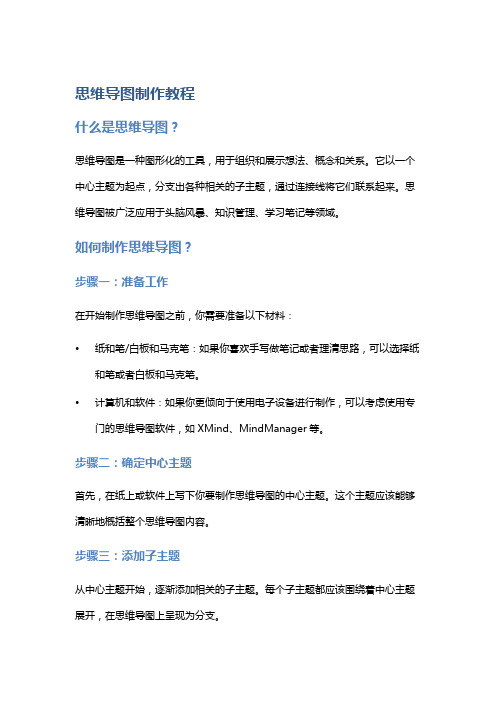
思维导图制作教程什么是思维导图?思维导图是一种图形化的工具,用于组织和展示想法、概念和关系。
它以一个中心主题为起点,分支出各种相关的子主题,通过连接线将它们联系起来。
思维导图被广泛应用于头脑风暴、知识管理、学习笔记等领域。
如何制作思维导图?步骤一:准备工作在开始制作思维导图之前,你需要准备以下材料:•纸和笔/白板和马克笔:如果你喜欢手写做笔记或者理清思路,可以选择纸和笔或者白板和马克笔。
•计算机和软件:如果你更倾向于使用电子设备进行制作,可以考虑使用专门的思维导图软件,如XMind、MindManager等。
步骤二:确定中心主题首先,在纸上或软件上写下你要制作思维导图的中心主题。
这个主题应该能够清晰地概括整个思维导图内容。
步骤三:添加子主题从中心主题开始,逐渐添加相关的子主题。
每个子主题都应该围绕着中心主题展开,在思维导图上呈现为分支。
步骤四:扩展分支与关联根据需要,可以进一步扩展每个子主题的分支,以展示更详细的内容。
同时,通过连接线将各个分支和子主题关联起来,以表示它们之间的关系。
步骤五:美化思维导图在完成内容布局后,你可以考虑美化思维导图,使其更加清晰和易读。
这包括选择合适的字体、颜色和图片等,并确保文本和图形之间的对齐和间距恰当。
步骤六:添加备注和标签根据需要,在思维导图上添加备注或标签,以增加额外的解释或相关信息。
这可以帮助他人更好地理解你的思路并参与讨论。
思维导图制作技巧•简洁明了:在制作思维导图时,尽量用简短的词语概括概念和关系,避免过多文字。
•层次分明:合理安排不同级别的主题、子主题和分支结构,使整体框架清晰可见。
•使用颜色和图形:利用颜色和图形来突出重点或表示不同的概念类别,增加视觉效果。
•使用关键词:用关键词代替繁琐的句子,提高思维导图的可读性和易记性。
总结通过本教程,你应该了解了思维导图制作的基本步骤和技巧。
无论是手写还是电子设备制作,思维导图都是一种非常实用的工具,能够帮助你整理思路、理清思绪、提高学习效率。
小学生思维导图怎么画
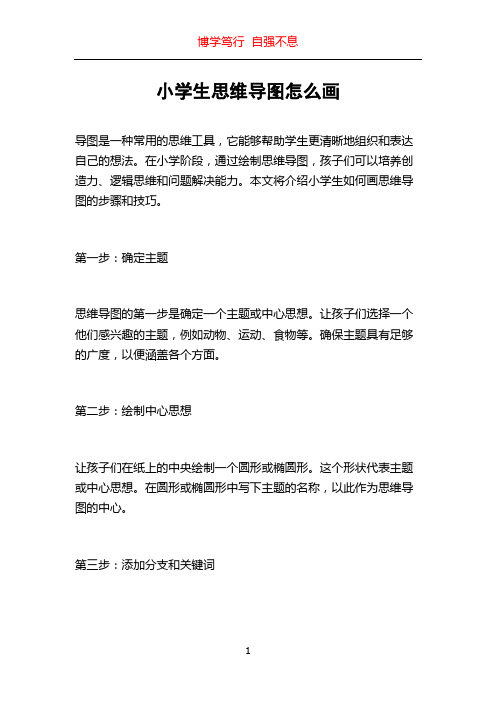
小学生思维导图怎么画导图是一种常用的思维工具,它能够帮助学生更清晰地组织和表达自己的想法。
在小学阶段,通过绘制思维导图,孩子们可以培养创造力、逻辑思维和问题解决能力。
本文将介绍小学生如何画思维导图的步骤和技巧。
第一步:确定主题思维导图的第一步是确定一个主题或中心思想。
让孩子们选择一个他们感兴趣的主题,例如动物、运动、食物等。
确保主题具有足够的广度,以便涵盖各个方面。
第二步:绘制中心思想让孩子们在纸上的中央绘制一个圆形或椭圆形。
这个形状代表主题或中心思想。
在圆形或椭圆形中写下主题的名称,以此作为思维导图的中心。
第三步:添加分支和关键词从中心思想开始,询问孩子们与主题有关的问题。
例如,如果主题是动物,可以问孩子们他们喜欢的动物是什么,动物有哪些特征等。
根据孩子们的回答,帮助他们绘制与问题相关的分支。
每个分支代表一个相关的想法或概念。
让孩子们为每个分支写上关键词或短语,直到思维导图逐渐完整。
第四步:连接分支思维导图的魅力在于它能够显示出不同分支之间的关系。
让孩子们使用直线或曲线连接相关的分支。
这些连接线可以表达因果关系、类别关系或其他逻辑关系。
在绘制连接线时,鼓励孩子们使用箭头来指示关系的方向。
例如,如果一个想法导致或影响另一个想法,他们可以在连接线的一侧画一个箭头。
第五步:添加细节通过绘制更多的分支和子分支,帮助孩子们进一步发展他们的思维导图。
让他们思考更具体的问题和想法,并将它们添加到相应的分支上。
孩子们还可以使用颜色、线条粗细、字体大小等方式来区分和强调不同的分支。
这种视觉上的差异可以帮助孩子们更好地理解和记忆思维导图上的信息。
第六步:复习和扩展一旦思维导图画完,鼓励孩子们复习并扩展他们的思考。
他们可以回顾导图上的内容,检查是否漏掉了一些关键想法。
同时,他们还可以尝试从一个分支延伸出更多的子分支,以便更全面地研究某个特定主题。
孩子们可以在学习新知识、解决问题或组织想法时随时使用思维导图。
这种工具有助于提高他们的学习效率和记忆力,并培养他们的创造力和逻辑思维能力。
怎样制作一份优秀的思维导图

怎样制作一份优秀的思维导图)怎样制作一份优秀的思维导图思维导图制作工具:1.一些A3或A4大的白纸。
2.一套12支或更多的好写的软芯笔。
3.4支以上不同颜色,色彩明亮的涂色笔。
4.1支标准钢笔。
15大心法,让你步步高升一、主题1.最大的主题(文章的名称或书名)要以图形的形式体现出来。
我们以前作的笔记,都会把最大的主题写在笔记本纸面上最顶格的中间。
而思维导图则把主题体现在整张纸的中心,并且以图形的形式体现出来。
我们称之为中央图。
2.中央图要以三种以上的颜色。
3.一个主题一个大分支思维导图把主题以大分支的形式体现出来,有多少个主要的主题,就会有多少条大的分支。
4.每条分支要用不同的颜色每条分支用不同颜色可以让你对不同主题的相关信息一目了然。
二、内容要求5.运用代码小插图不但可以更强化每一个关键词的记忆,同时也突出关键词要表达的意思,而且还可以节省大量的记录空间。
当然除了这些小的插图,我们还有很多代码可以用。
比如厘米可以用CM来代表。
所以可以用代码的尽量用代码。
6.箭头的连接当我们在分析一些信息的时候,各主题之间会有信息相关联的地方,这时,可以把有关联的部分用箭头把他们连起来,这样就可以很直观地了解到信息之间的联系了。
如果你在分析信息的时候,有很多信息是相关有联系的,但是如果都用箭头相联接起来会显得比较杂乱了。
解决这个问题的方法就是,你可以运用代码,用同样的代码在他们的旁边注明,当你看到同样的代码的时候,你就可以知道这些知识之间是有联系的。
7.只写关键词,并且要写在线条的上方思维导图的记录用的全都是关键词,这些关键词代表着信息的重点内容。
不少人刚开始使用思维导图时,会把关键词写在线条的下面,这样是不对的,记住一定要写在线条的上面。
三、线条要求8.线长=词语的长度思维导图有很多线段,它每一条线条的长度都是与词语的长度是一样的。
刚开始使用思维导图的人会把每根线条画得很长,词语写得很小,这样不但不便于记忆,同时还会浪费大量的空间。
工作思维导图怎么做

工作思维导图怎么做工作思维导图是指将工作中的重要元素用图形化的形式表示出来,以便更好地理解和管理工作。
下面是一份详细的制作工作思维导图的指南,其中包括确定主题、制作图表、添加关键词和细节。
一、确定主题首先,需要确定要制作思维导图的主题。
这个主题应该是你需要管理和组织的一项工作任务或项目。
这个主题可以是一个单独的任务,也可以是一整个项目。
确保你已经充分理解这个任务或项目,并且已经有了清晰的目标和目的。
二、制作图表下一步是制作图表。
这里有一些基本的步骤:1. 确定中心主题。
在思维导图的中心区域,输入该主题名称或项目名称。
2. 制作分支。
从中心主题向周围图形分支发出,每一个分支代表一个重要的工作领域或任务。
3. 具体内容。
在每个分支下添加具体的内容,可以是任务名称、工作流程、时间表或其他任何有助于管理工作的信息。
4. 细分任务。
对于特别大的分支,可以再选择进一步细分。
5. 编排次序。
将分支按照工作流程或其他适当的方式排列。
三、添加关键词在确定了基本图表之后,接下来需要添加关键词。
这些关键词应该是你需要管理和组织的主要工作领域、任务、流程等等。
确保这些关键词是清晰、具体和有用的,以便帮助你更好地了解工作任务的结构和要求。
四、细节部分最后,需要添加一些细节部分。
这些细节应该包括:1. 时间表。
确保你对工作任务的时间表有足够的了解,并在思维导图中标注出来。
2. 责任分配。
为工作领域、任务和流程分配责任人,确保每个任务都有一个主要责任人。
3. 风险管理。
为工作任务制定风险管理计划,指出主要风险和问题,并为每个风险和问题选择适当的解决方案。
4. 监控和评估。
确保你有能够监控和评估工作任务进展的计划,并在思维导图中表达出来。
以上就是制作工作思维导图的基本步骤。
通过这些步骤,你可以更好地了解并管理你的工作任务。
如何绘制你的思维导图步骤是什么
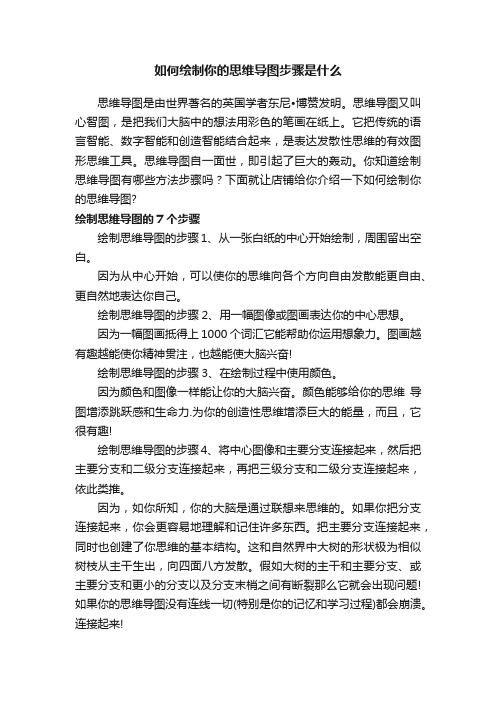
如何绘制你的思维导图步骤是什么思维导图是由世界著名的英国学者东尼•博赞发明。
思维导图又叫心智图,是把我们大脑中的想法用彩色的笔画在纸上。
它把传统的语言智能、数字智能和创造智能结合起来,是表达发散性思维的有效图形思维工具。
思维导图自一面世,即引起了巨大的轰动。
你知道绘制思维导图有哪些方法步骤吗?下面就让店铺给你介绍一下如何绘制你的思维导图?绘制思维导图的7个步骤绘制思维导图的步骤1、从一张白纸的中心开始绘制,周围留出空白。
因为从中心开始,可以使你的思维向各个方向自由发散能更自由、更自然地表达你自己。
绘制思维导图的步骤2、用一幅图像或图画表达你的中心思想。
因为一幅图画抵得上1000个词汇它能帮助你运用想象力。
图画越有趣越能使你精神贯注,也越能使大脑兴奋!绘制思维导图的步骤3、在绘制过程中使用颜色。
因为颜色和图像一样能让你的大脑兴奋。
颜色能够给你的思维导图增添跳跃感和生命力.为你的创造性思维增添巨大的能量,而且,它很有趣!绘制思维导图的步骤4、将中心图像和主要分支连接起来,然后把主要分支和二级分支连接起来,再把三级分支和二级分支连接起来,依此类推。
因为,如你所知,你的大脑是通过联想来思维的。
如果你把分支连接起来,你会更容易地理解和记住许多东西。
把主要分支连接起来,同时也创建了你思维的基本结构。
这和自然界中大树的形状极为相似树枝从主干生出,向四面八方发散。
假如大树的主干和主要分支、或主要分支和更小的分支以及分支末梢之间有断裂那么它就会出现问题!如果你的思维导图没有连线一切(特别是你的记忆和学习过程)都会崩溃。
连接起来!绘制思维导图的步骤5、让思维导图的分支自然弯曲而不是像一条直线。
因为你的大脑会对直线感到厌烦。
曲线和分支.就像大树的枝权一样更能吸引你的眼球。
绘制思维导图的步骤6、在每条线上使用一个关键词。
因为单个的词汇使思维导图更具有力量和灵活性。
每一个词汇和图形都像一个母体.繁殖出与它自己相关的、互相联系的一系列“子代”。
如何构建有效的思维导

如何构建有效的思维导如何构建有效的思维导图思维导图是一种结构化的信息呈现方式,它通过节点和连线的方式展示思维的关联性,帮助我们整理和理解复杂的概念、问题和解决方案。
构建有效的思维导图可以提升我们的思维能力和工作效率。
本文将介绍一些构建有效思维导图的方法和技巧。
一、选择适当的主题构建思维导图的第一步是选择适当的主题。
主题应该具有明确的概念或问题,可以通过节点来表示。
主题可以是一个关键词、一个问题或一个概念。
选择一个具体而明确的主题有助于我们更好地组织和分类思维。
二、创建主要节点在思维导图中,主要节点是与主题相关的关键概念或问题。
创建主要节点时,可以使用不同的形状或颜色来标识它们,以便更好地区分和理解。
每个主要节点代表一个主要的分支或子主题。
三、展开分支节点分支节点是主要节点的子节点,用于展开具体的细节或相关概念。
在展开分支节点时,可以使用相同的形状或颜色来表示它们,以便与主要节点区分开来。
分支节点可以根据需要继续展开子节点,形成更详细的层次结构。
四、添加关联性在思维导图中,关联性是指不同节点之间的关系。
通过添加连线来表示节点之间的关联性,可以更清晰地展示思维的逻辑结构。
连线可以有不同的颜色、样式或标志来表示不同类型的关联性,如因果关系、分类关系或序列关系。
五、注重排版美观思维导图的排版应该整洁美观,让人一目了然。
可以通过调整节点的大小和位置、增加颜色和字体的变化以及添加图标和图片来提升视觉效果。
同时,合理安排节点之间的距离和连线的弯曲程度,可以使思维导图更易于阅读和理解。
六、使用关键词和简洁语句在思维导图中,关键词和简洁语句是更有效传达思维的重要元素。
通过使用关键词和简洁语句,可以帮助我们更好地理解和回忆思维导图中的内容。
关键词应该具有代表性和概括性,简洁语句应该准确表达思维的要点,避免冗长和模糊的表达。
七、保持更新和修订思维导图是一个动态的工具,我们需要不断地更新和修订它。
随着思维的深入和理解的加深,我们可能发现需要添加、修改或删除节点和连线。
制作思维导图的8大常见方法
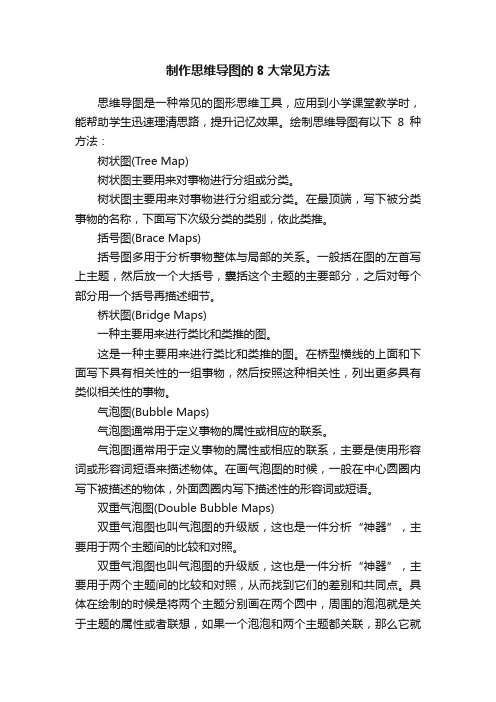
制作思维导图的8大常见方法思维导图是一种常见的图形思维工具,应用到小学课堂教学时,能帮助学生迅速理清思路,提升记忆效果。
绘制思维导图有以下8种方法:树状图(Tree Map)树状图主要用来对事物进行分组或分类。
树状图主要用来对事物进行分组或分类。
在最顶端,写下被分类事物的名称,下面写下次级分类的类别,依此类推。
括号图(Brace Maps)括号图多用于分析事物整体与局部的关系。
一般括在图的左首写上主题,然后放一个大括号,囊括这个主题的主要部分,之后对每个部分用一个括号再描述细节。
桥状图(Bridge Maps)一种主要用来进行类比和类推的图。
这是一种主要用来进行类比和类推的图。
在桥型横线的上面和下面写下具有相关性的一组事物,然后按照这种相关性,列出更多具有类似相关性的事物。
气泡图(Bubble Maps)气泡图通常用于定义事物的属性或相应的联系。
气泡图通常用于定义事物的属性或相应的联系,主要是使用形容词或形容词短语来描述物体。
在画气泡图的时候,一般在中心圆圈内写下被描述的物体,外面圆圈内写下描述性的形容词或短语。
双重气泡图(Double Bubble Maps)双重气泡图也叫气泡图的升级版,这也是一件分析“神器”,主要用于两个主题间的比较和对照。
双重气泡图也叫气泡图的升级版,这也是一件分析“神器”,主要用于两个主题间的比较和对照,从而找到它们的差别和共同点。
具体在绘制的时候是将两个主题分别画在两个圆中,周围的泡泡就是关于主题的属性或者联想,如果一个泡泡和两个主题都关联,那么它就可以用线跟两个主题圆都连起来。
这样的好处是,两个主题有什么共性就可以一目了然了。
流程图(Flow Maps)流程图主要用于描述一件事情的各个过程(包括发生顺序、时间过程、步骤等)。
流程图主要用于描述一件事情的各个过程(包括发生顺序、时间过程、步骤等)。
绘制时通常是在最大的方框内,先写好这个事情的主题,然后用小方框描述完成这个事情所需要的每个步骤,并且用箭头将这些步骤联系起来。
思维导图制作方法
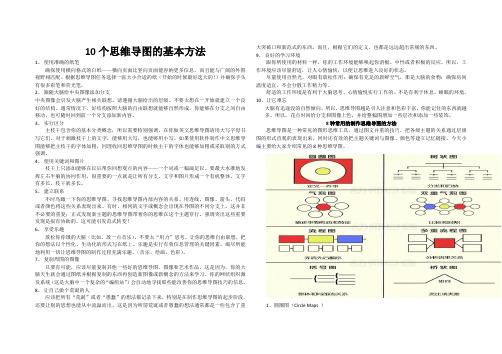
10个思维导图的基本方法1、使用准确的纸笔确保使用横向格式的白纸——横向页面比竖向页面能容纳更多信息,而且能与广阔的外围视野相匹配。
根据思维导图任务选择一张大小合适的纸(开始的时候最好选大的!)并确保手头有很多彩笔和荧光笔。
2、跟随大脑给中央图像添加分支中央图像会引发大脑产生相关联想。
请遵循大脑给出的层级。
不要太想在一开始就建立一个良好的结构。
通常情况下,好结构按照大脑的自由联想就能够自然形成。
你能够在分支之间自由移动,也可随时回到前一个分支添加新内容。
3、实行区分主枝干包含你的基本分类概念,所以需要特别强调。
在你做英文思维导图请用大写字母书写它们。
对于刺激枝干上的文字,能够用大写,也能够用小写。
如果使用软件制作中文思维导图能够把主枝干的字体加粗,同理收回思维导图的时候主干的字体也能够加粗或采取别的方式强调。
4、使用关键词和图片枝干上只添加能够在以后帮你回想观点的内容——一个词或一幅画足以。
要最大水准地发挥左右半脑的协同作用,很重要的一点就是让所有分支、文字和图片形成一个有机整体。
文字有多长,枝干就多长。
5、建立联系不时鸟瞰一下你的思维导图。
寻找思维导图内部内容的关系。
用连线、图像、箭头、代码或者颜色将这些关系表现出来。
有时,相同的文字或概念会出现在导图的不同分支上。
这并非不必要的重复;正式发现新主题的思维导图带着你的思维在这个主题穿行。
强调突出这些重要发现是很有协助的。
这可能引发范式转变!6、享受乐趣放松你你饿的大脑(比如,放一点音乐),不要太“用力”思考。
让你的思维自由联想,把你的想法以个性化、生动化的形式写在纸上。
乐趣是实行有效信息管理的关键因素。
竭尽所能地利用一切让思维导图的制作过程充满乐趣。
(音乐、绘画、色彩)。
7、复制周围的图像只要有可能,应该尽量复制其他一些好的思维导图、图像和艺术作品。
这是因为,你的大脑天生就会通过图纸并根据复制的东西再创造新图像或新概念的方法来学习。
你的网状组织激发系统(这是大脑中一个复杂的“编组站”)会自动地寻找那些能改善你的思维导图技巧的信息。
思维导图的制作技巧及攻略(附详细图文)
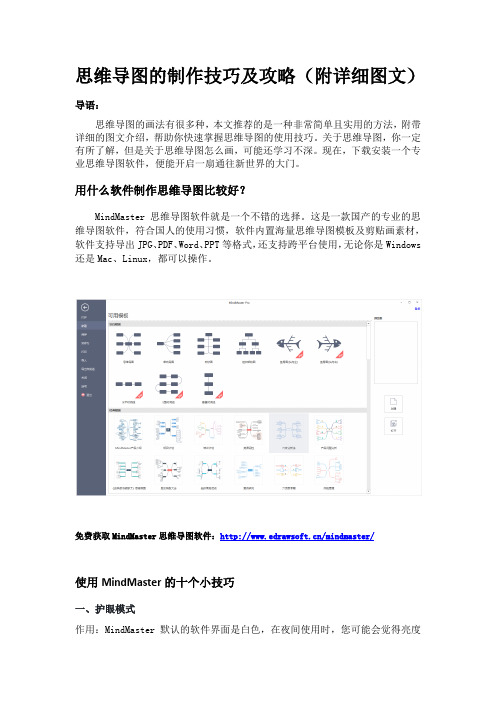
思维导图的制作技巧及攻略(附详细图文)导语:思维导图的画法有很多种,本文推荐的是一种非常简单且实用的方法,附带详细的图文介绍,帮助你快速掌握思维导图的使用技巧。
关于思维导图,你一定有所了解,但是关于思维导图怎么画,可能还学习不深。
现在,下载安装一个专业思维导图软件,便能开启一扇通往新世界的大门。
用什么软件制作思维导图比较好?MindMaster思维导图软件就是一个不错的选择。
这是一款国产的专业的思维导图软件,符合国人的使用习惯,软件内置海量思维导图模板及剪贴画素材,软件支持导出JPG、PDF、Word、PPT等格式,还支持跨平台使用,无论你是Windows 还是Mac、Linux,都可以操作。
免费获取MindMaster思维导图软件:/mindmaster/使用MindMaster的十个小技巧一、护眼模式作用:MindMaster默认的软件界面是白色,在夜间使用时,您可能会觉得亮度过于刺眼,此时不妨开启软件自带的“护眼模式”。
操作:在软件界面右上方点击图标,再勾选“黑色”,即可切换为护眼模式。
二、批量导入多个主题作用:当有许多个中心主题等待创建时,可以使用“插入多个主题”功能,该功能可以实现文本→思维导图的一键转化。
操作:点击“首页”-“插入多个主题”,在编辑框里,按要求输入文本内容,点击确定即可生成。
三、拖动中心主题作用:思维导图显示的位置有点偏时,可以使用鼠标将中心主题拖动至合适位置。
操作:鼠标放置在中心主题上方,直接拖动主题至合适位置。
四、文件恢复作用:当遇到断电、电脑卡机等情况,导致软件无法运行被强制关闭时,可以通过“文件恢复”操作,找回思维导图。
操作:点击“高级”-“文件恢复”,在可用文件里,选择需要恢复的文件。
五、填充栏作用:使用右侧功能面板中的颜色编辑稍显麻烦,可以使用“填充栏”快速对思维导图进行上色操作,有效提高绘图效率。
操作:选中思维导图主题,从底部填充栏里选择颜色进行填充。
六、自定义默认字体作用:软件默认的字体不喜欢,想要替换上自己喜欢的字体时,可以在软件里设置个性字体。
数学思维导图怎么做
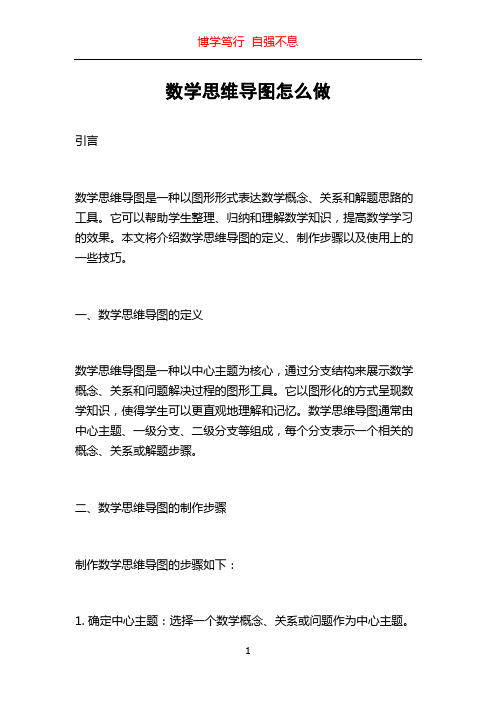
数学思维导图怎么做引言数学思维导图是一种以图形形式表达数学概念、关系和解题思路的工具。
它可以帮助学生整理、归纳和理解数学知识,提高数学学习的效果。
本文将介绍数学思维导图的定义、制作步骤以及使用上的一些技巧。
一、数学思维导图的定义数学思维导图是一种以中心主题为核心,通过分支结构来展示数学概念、关系和问题解决过程的图形工具。
它以图形化的方式呈现数学知识,使得学生可以更直观地理解和记忆。
数学思维导图通常由中心主题、一级分支、二级分支等组成,每个分支表示一个相关的概念、关系或解题步骤。
二、数学思维导图的制作步骤制作数学思维导图的步骤如下:1. 确定中心主题:选择一个数学概念、关系或问题作为中心主题。
2. 添加一级分支:根据中心主题,确定相关的一级分支,每个一级分支可以表示一个概念或关系。
将一级分支连接到中心主题上。
3. 添加二级分支:对于每个一级分支,进一步确定与之相关的概念、关系或解题步骤,并将它们作为二级分支添加到相应的一级分支上。
4. 添加更多级别的分支:根据需要,可以继续添加更多级别的分支,使思维导图更加详细和完整。
5. 添加标签和关键词:为每个分支添加标签和关键词,以便更好地描述和理解。
6. 绘制思维导图:使用纸笔或电子工具,以清晰、整洁的方式绘制数学思维导图。
三、数学思维导图的使用技巧1. 简洁明了:在制作数学思维导图时,要尽量保持简洁明了。
每个分支的描述要简洁明了,不要过于复杂和冗长。
2. 逻辑流畅:思维导图的分支之间应该具有良好的逻辑关系,可以通过使用箭头或线条来表示概念之间的联系和顺序。
3. 高互动性:数学思维导图应该具有高互动性,可以让学生积极参与其中。
例如,可以使用不同颜色的笔或线条来突出重点或表示不同的概念。
4. 注重复习巩固:制作完思维导图后,要经常复习和巩固。
通过反复观看和思考思维导图,加深对数学概念和关系的理解和记忆。
5. 灵活使用:数学思维导图并不是一成不变的,可以根据需要进行修改和调整。
制作一张好的思维导图的方法和注意事项
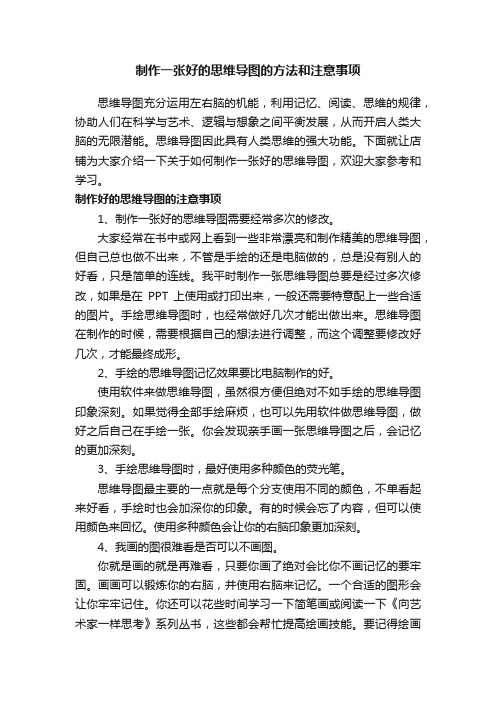
制作一张好的思维导图的方法和注意事项思维导图充分运用左右脑的机能,利用记忆、阅读、思维的规律,协助人们在科学与艺术、逻辑与想象之间平衡发展,从而开启人类大脑的无限潜能。
思维导图因此具有人类思维的强大功能。
下面就让店铺为大家介绍一下关于如何制作一张好的思维导图,欢迎大家参考和学习。
制作好的思维导图的注意事项1、制作一张好的思维导图需要经常多次的修改。
大家经常在书中或网上看到一些非常漂亮和制作精美的思维导图,但自己总也做不出来,不管是手绘的还是电脑做的,总是没有别人的好看,只是简单的连线。
我平时制作一张思维导图总要是经过多次修改,如果是在PPT上使用或打印出来,一般还需要特意配上一些合适的图片。
手绘思维导图时,也经常做好几次才能出做出来。
思维导图在制作的时候,需要根据自己的想法进行调整,而这个调整要修改好几次,才能最终成形。
2、手绘的思维导图记忆效果要比电脑制作的好。
使用软件来做思维导图,虽然很方便但绝对不如手绘的思维导图印象深刻。
如果觉得全部手绘麻烦,也可以先用软件做思维导图,做好之后自己在手绘一张。
你会发现亲手画一张思维导图之后,会记忆的更加深刻。
3、手绘思维导图时,最好使用多种颜色的荧光笔。
思维导图最主要的一点就是每个分支使用不同的颜色,不单看起来好看,手绘时也会加深你的印象。
有的时候会忘了内容,但可以使用颜色来回忆。
使用多种颜色会让你的右脑印象更加深刻。
4、我画的图很难看是否可以不画图。
你就是画的就是再难看,只要你画了绝对会比你不画记忆的要牢固。
画画可以锻炼你的右脑,并使用右脑来记忆。
一个合适的图形会让你牢牢记住。
你还可以花些时间学习一下简笔画或阅读一下《向艺术家一样思考》系列丛书,这些都会帮忙提高绘画技能。
要记得绘画是天生的技能,只要花很少的时间就可以学到很多的东西。
5、当你你制作的思维导图过大的,可以把主要部分分解成单独的思维导图。
有很多的时候,制作的思维导图会非常大,看起来也很不方便。
电脑上word怎么做思维导图
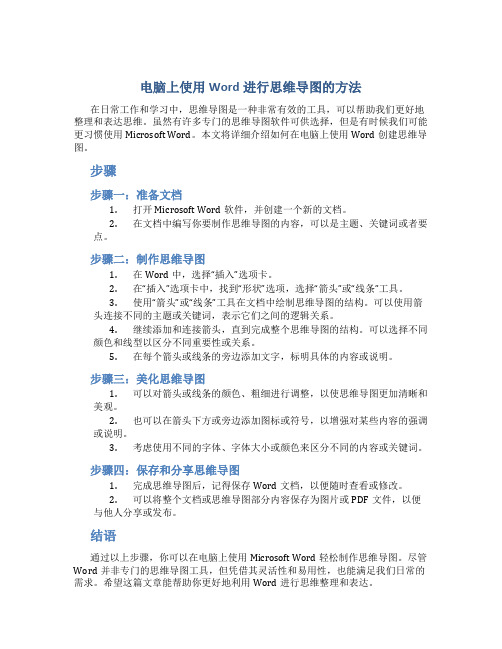
电脑上使用Word进行思维导图的方法在日常工作和学习中,思维导图是一种非常有效的工具,可以帮助我们更好地整理和表达思维。
虽然有许多专门的思维导图软件可供选择,但是有时候我们可能更习惯使用Microsoft Word。
本文将详细介绍如何在电脑上使用Word创建思维导图。
步骤步骤一:准备文档1.打开Microsoft Word软件,并创建一个新的文档。
2.在文档中编写你要制作思维导图的内容,可以是主题、关键词或者要点。
步骤二:制作思维导图1.在Word中,选择“插入”选项卡。
2.在“插入”选项卡中,找到“形状”选项,选择“箭头”或“线条”工具。
3.使用“箭头”或“线条”工具在文档中绘制思维导图的结构。
可以使用箭头连接不同的主题或关键词,表示它们之间的逻辑关系。
4.继续添加和连接箭头,直到完成整个思维导图的结构。
可以选择不同颜色和线型以区分不同重要性或关系。
5.在每个箭头或线条的旁边添加文字,标明具体的内容或说明。
步骤三:美化思维导图1.可以对箭头或线条的颜色、粗细进行调整,以使思维导图更加清晰和美观。
2.也可以在箭头下方或旁边添加图标或符号,以增强对某些内容的强调或说明。
3.考虑使用不同的字体、字体大小或颜色来区分不同的内容或关键词。
步骤四:保存和分享思维导图1.完成思维导图后,记得保存Word文档,以便随时查看或修改。
2.可以将整个文档或思维导图部分内容保存为图片或PDF文件,以便与他人分享或发布。
结语通过以上步骤,你可以在电脑上使用Microsoft Word轻松制作思维导图。
尽管Word并非专门的思维导图工具,但凭借其灵活性和易用性,也能满足我们日常的需求。
希望这篇文章能帮助你更好地利用Word进行思维整理和表达。
思维导图制作技巧

思维导图制作技巧思维导图是一种常用于整理和表达思维的工具,能够帮助我们更好地组织和理解信息。
下面将介绍一些制作思维导图的技巧,希望能帮助读者更高效地利用这一工具。
一、选择适当的主题和中心在制作思维导图前,首先需要确定一个适当的主题或者中心。
这个主题应该能够涵盖你想要表达或者整理的思维内容。
比如,如果你想要制作一个关于健康生活的思维导图,那么"健康生活"就是一个合适的主题。
二、使用主题词汇在思维导图的中心位置,写下你选定的主题或者中心词汇。
这个词汇应该通俗易懂,并能够代表整个思维导图的内容。
以健康生活为例,你可以写下"健康"或者"生活"作为主题词。
三、添加关键词和分支思维导图的目的是将主题词汇与相关的关键词或者概念连接起来,形成一个完整的图像。
在主题词汇的周围,写下和主题有关的关键词或者概念。
这些关键词可以是与主题直接相关的,也可以是与主题有关的细分点。
比如,对于健康生活的思维导图,你可以在主题词汇"健康"周围写下关键词"饮食"、"锻炼"、"心理健康"等。
然后,对于每个关键词,继续添加与之相关的分支。
四、利用颜色和图形在制作思维导图时,可以利用颜色和图形来增强视觉效果和记忆效果。
可以根据自己的喜好和需求,为不同的主题、关键词或者分支使用不同的颜色。
比如,可以为与饮食有关的关键词或者分支使用绿色,为与锻炼有关的关键词或者分支使用红色。
另外,可以利用不同的图形,如圆圈、方块、箭头等,来表示不同的关联关系或者层级关系。
这样可以使思维导图更加清晰和易懂。
五、保持简洁和整洁在制作思维导图时,应尽量保持简洁和整洁。
尽量使用简短的词汇或者短语,避免冗长的句子或者翻译。
每个关键词或者分支之间应保持一定的间距,避免拥挤和混乱。
另外,可以使用线条或者边框来连接或者分隔不同的关键词或者分支。
制作思维导图的8大常见方法
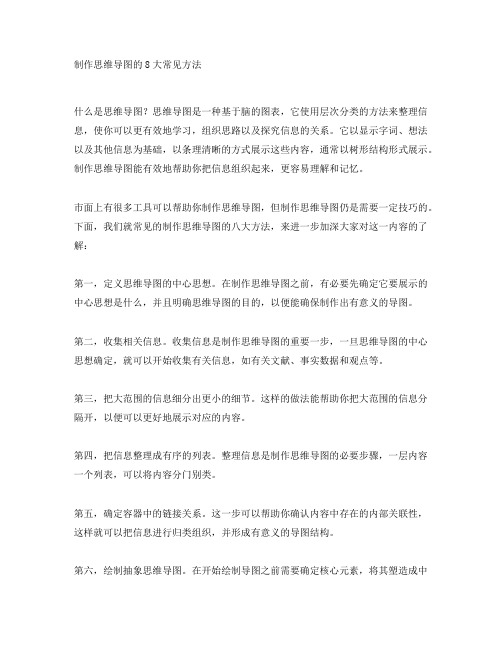
制作思维导图的8大常见方法什么是思维导图?思维导图是一种基于脑的图表,它使用层次分类的方法来整理信息,使你可以更有效地学习,组织思路以及探究信息的关系。
它以显示字词、想法以及其他信息为基础,以条理清晰的方式展示这些内容,通常以树形结构形式展示。
制作思维导图能有效地帮助你把信息组织起来,更容易理解和记忆。
市面上有很多工具可以帮助你制作思维导图,但制作思维导图仍是需要一定技巧的。
下面,我们就常见的制作思维导图的八大方法,来进一步加深大家对这一内容的了解:第一,定义思维导图的中心思想。
在制作思维导图之前,有必要先确定它要展示的中心思想是什么,并且明确思维导图的目的,以便能确保制作出有意义的导图。
第二,收集相关信息。
收集信息是制作思维导图的重要一步,一旦思维导图的中心思想确定,就可以开始收集有关信息,如有关文献、事实数据和观点等。
第三,把大范围的信息细分出更小的细节。
这样的做法能帮助你把大范围的信息分隔开,以便可以更好地展示对应的内容。
第四,把信息整理成有序的列表。
整理信息是制作思维导图的必要步骤,一层内容一个列表,可以将内容分门别类。
第五,确定容器中的链接关系。
这一步可以帮助你确认内容中存在的内部关联性,这样就可以把信息进行归类组织,并形成有意义的导图结构。
第六,绘制抽象思维导图。
在开始绘制导图之前需要确定核心元素,将其塑造成中心圆圈,然后用一个个“分支”围绕圆圈绘制其他元素,逐渐构成一个完整的思维导图。
第七,美化思维导图的外观。
制作完一幅思维导图后,可以考虑对导图的外观进行美化,比如改变导图中用到的颜色,改善文字大小以及插图等等,这样做可以让导图更加美观。
第八,进行思维导图的存档。
存档是不可缺少的步骤,如果能充分做好思维导图的存档工作,就可以任何时候都及时方便地访问到这一信息,为长期记忆提供方便。
以上就是常见的制作思维导图的八大方法,作为一种脑力工具,思维导图的重要价值在于可以帮助人们把大量复杂的信息在脑海中整理和组织,从而使大家可以更有效地记忆和理解信息,并形成一个系统的知识体系。
思维导图怎么做?掌握三个步骤,助力小白们轻松做出思维导图

思维导图怎么做?掌握三个步骤,助力小白们轻松做出思维导图思维导图怎么做?只需要掌握三个步骤,就可以轻松做出来了。
这三个步骤,对于小白们来说,也很实用。
如果对思维导图比较苦恼的话,可以试试哦。
写在前面思维导图的应用可以说是非常广泛的,不仅可以帮助孩子们更好地掌握知识点,也可以帮助爸爸妈妈们提高工作效率。
除了这些,思维导图可以说是在方方面面都可以用到的一种方式。
因为,思维导图本身就是一个人思路的反应,可以起到总结、梳理、帮助记忆的作用。
虽然思维导图比较实用,但是要做的话,可能很多人都感觉有点问题。
因为,看上去挺简单的。
照着别人的样子画吧,发现效果不太理想。
这是因为,这些人只是看到了思维导图的表面,没有掌握核心要点。
也就是说,会做是一方面,做好又是一方面。
要想会做、又想做好的话,就需要从三个步骤要点入手。
今天,咱们就通过这三个步骤来掌握思维导图的做法吧。
思维导图怎么做?1、整理知识点。
在做思维导图之前,一定要先整理好知识点。
而且,在整理知识点的时候,要求全面。
知识点整理全面,是为了做出完整的思维导图。
2、梳理知识点,找出相互之间的关系,然后提炼出关键词。
接上一步,知识点整理完整之后,就需要对知识点进行梳理了。
在梳理知识点的过程中,找出相处之间的关系,然后提炼出关键词。
这些关键词,要起到总结、概括、提炼要点的作用。
关键词没有字数的要求,可以是短词也可以是长尾词。
3、根据关键词,建立思维导图的结构。
关键词整理好之后,就开始建立思维导图的结构了。
所谓结构,就是关键词之间关系的展示。
依照关键词相互之间的关系,确定思维导图的分支。
结束语以上就是关于思维导图怎么做的介绍了,这三个要点,就是做思维导图的要点。
思维导图并不是一次可以做好的,需要反复修改。
修改完之后,也可以跟其他人讨论。
- 1、下载文档前请自行甄别文档内容的完整性,平台不提供额外的编辑、内容补充、找答案等附加服务。
- 2、"仅部分预览"的文档,不可在线预览部分如存在完整性等问题,可反馈申请退款(可完整预览的文档不适用该条件!)。
- 3、如文档侵犯您的权益,请联系客服反馈,我们会尽快为您处理(人工客服工作时间:9:00-18:30)。
教你怎样制作思维导图
导读:
思维导图可以手绘,也可以采用计算机软件进行绘图。
不同的绘制方法有着各自不同的优缺点。
那么,哪一种方式是最方便的方法来绘制思维导图?
为什么用软件画思维导图?
你可能最先看到的思维导图是手绘版本的,色彩丰富,画的很漂亮,插图也很形象应景。
但是并不是每个人都有如此的绘画功底和时间,并且手绘,你如何保证它一次成功没有修改的地方呢?虽说手绘的可取之处还是有很多,但并不适合广泛大众,对一般人来说,用于工作展示和学习交流,用软件绘制无疑是最佳的选择。
免费获取MindMaster思维导图软件:/mindmaster/
思维导图软件中操作最简单是哪个?
使用操作方面,国产中文思维导图软件MindMaster是一款非常容易上手使用的思维导图工具。
不仅提供了大量免费的思维导图模板,其Office风格的操作界面,让你可以在最短的是时间内学会用软件画图。
用MindMaster画好的思维导图,还可以一键切换成鱼骨图、时间线、树形
图等多种不同风格的图表,导出PPT、Word、PDF、图片、MindManager等格式也非常的简单。
MindMaster超简单新手教程
1、用浏览器搜索“亿图MindMaster”,进入亿图官网下载安装好思维导图软件MindMaster,这个步骤很简单,几分钟就可以搞定。
2、然后打开软件,点击“新建”,这个时候可以看到有很多的模板可以选择,刚开始使用软件的入门新手可以参照这些模板来进行绘制。
3、双击选中的模板之后就可以进入画布了,中间是绘图区,上方是菜单栏,右边是工具区。
4、如果你要添加子主题的话可以通过菜单栏上的“插入主题”或者使用快捷键“ctrl+Enter”来进行添加,如果你想删除主题的话用鼠标选中之后按“Delete”即可进行删除。
5、你可以通过软件的幻灯片功能来将思维导图拆分成PPT进行演示,也可以将其导出为PPT格式再进行编辑。
6、同时,你还可以在通过右侧的工具栏来自由更换主题线条的颜色样式等。
7、绘制完成之后可以将作品进行保存或者导出打印,点击“文件”-----“导出和发送”即可。
